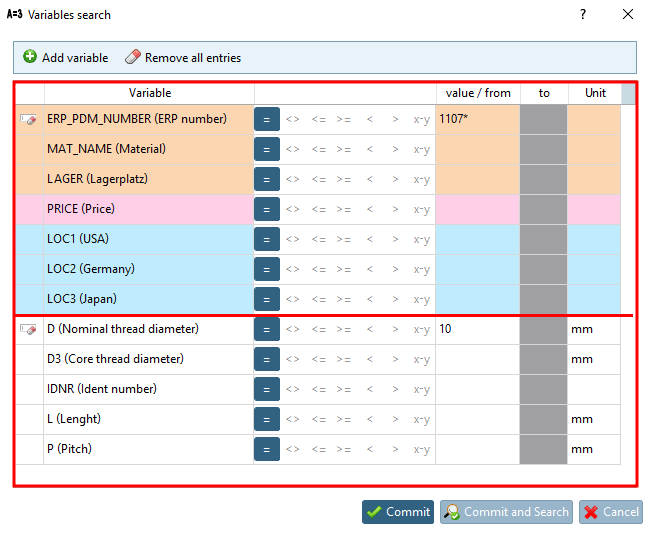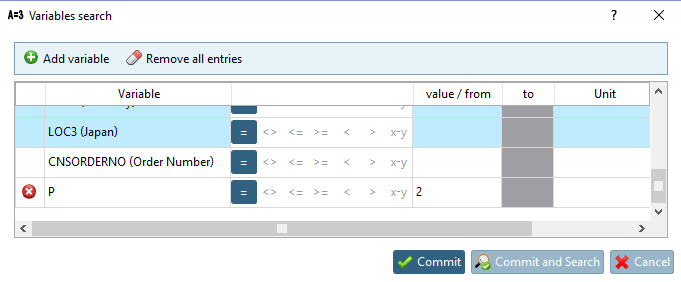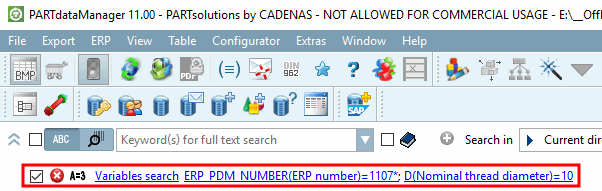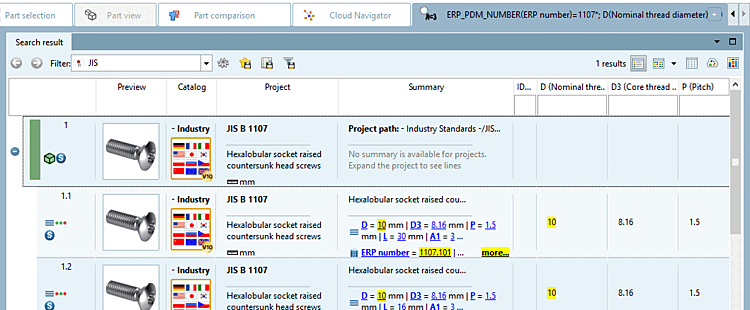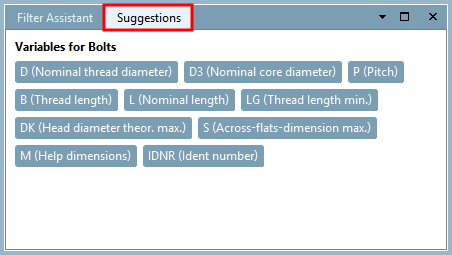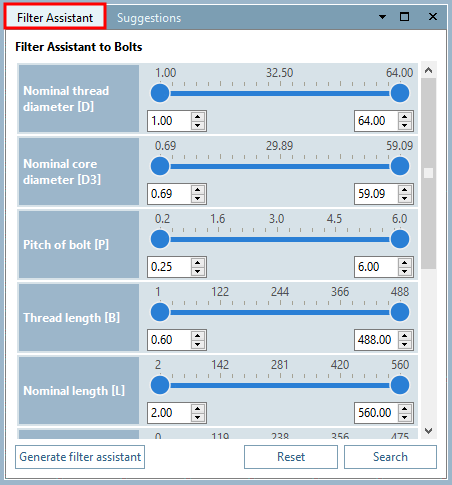La recherche de variables [Variables search] vous permet de rechercher des valeurs de variables bien précises.
En principe, toutes les variables ERP sont affichées dans la boîte de dialogue (si l'intégration ERP existe). Vous pouvez utiliser ces variables pour effectuer des recherches dans tous les catalogues.
En outre, la boîte de dialogue affiche les variables géométriquescommunes au niveau de répertoire actuellement sélectionné. L'illustration ci-dessus montre, à titre d'exemple, les variables communes du catalogue Norm -> JIS -> Bolts - Screws - Nuts - Washers - Screws -> Screws.
![[Remarque]](https://webapi.partcommunity.com/service/help/latest/pages/fr/partsolutions_admin/doc/images/note.png) | Remarque |
|---|---|
Veillez à ce que l'option Répertoire actuel [Current directory] ou Fixer le répertoire [Fix directory] soit sélectionnée sous Rechercher dans [Search in].
| |
Dans le menu déroulant des méthodes de recherche avancée, cliquez sur Recherche de variables [Variables search].
Saisissez une valeur pour une ou plusieurs variables affichées.
-> La ligne correspondante est marquée d’un icône
 marquée.
marquée.Déterminez l'opérateur logique.
= gleich > größer < kleiner >= größer gleich <= kleiner gleich x-y von - bis
En option, vous pouvez également ajouter des variables manuellement.
Après avoir cliqué sur
 variable
Une [Add variable] ligne vide est créée. Portez le
les noms des variables souhaitées et leur valeur. En cliquant sur
variable
Une [Add variable] ligne vide est créée. Portez le
les noms des variables souhaitées et leur valeur. En cliquant sur
 entrée peut être supprimée à nouveau.
entrée peut être supprimée à nouveau.
-> La sélection s'affiche dans la zone de dialogue des méthodes de recherche.
Les variables communes sont également affichées dans la boîte de dialogue Propositions [Suggestions]. Voir également à ce sujet Section 1.3.4.5.2, « Recherche de variables: Appel depuis la zone de dialogue "Propositions ».
De même, l' assistant de filtre [Filter Assistant] est basé sur ces variables communes. Voir à ce sujet la Section 1.3.4.15.1, « Fenêtre d'accueil Filtres: recherche rapide de filtres avec des filtres automatiques ».